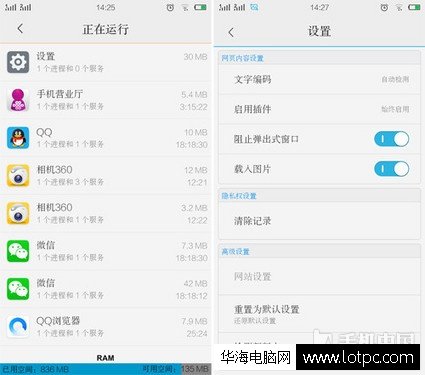截图的快捷键,小编教你华为手机截图快捷键
有时候我们觉得有些文字信息或者是图片信息非常重要,值得保存的时候,我们往往可以采取截图的方式。一些初次使用华为手机的用户都不知道如何截屏,那么华为手机怎么截图手机屏幕?下面,小编就来跟大家讲解华为手机截图快捷键的操作。

一些初次使用华为手机的用户都不知道如何截屏,其实华为截屏的方法跟之前介绍过的oppo截屏差不多,有些新入手的朋友还不知道华为手机的一些操作。那么华为手机怎么截图手机屏幕呢?下面,小编就来跟大家介绍华为手机截图快捷键的技巧。
华为手机截图快捷键
方法一:电源键+音量减键
同时按下电源键和音量减键即可完成截屏
华为图-1
方法二:下拉菜单栏截屏
下拉菜单栏即可看见截图选项
截图快捷键图-2
方法三:指关节截屏
指关节截屏是EMUI5.0的特色功能,首先进入【设置】-【智能辅助】
手机图-3
点击【手势控制】,找到【智能截屏】
截图快捷键图-4
点击开启智能截屏
华为图-5
用单指关节双击屏幕即可快速完成全屏截取
手机图-6
单指关节双击屏幕后画出封闭图案后还可截取不规则图片
华为图-7
单指关节双击屏幕后画出“S”图案还可进行长屏幕截取
华为图-8
以上就是关于华为手机截图的方法介绍了,希望对大家有所帮助。
我告诉你msdn版权声明:以上内容作者已申请原创保护,未经允许不得转载,侵权必究!授权事宜、对本内容有异议或投诉,敬请联系网站管理员,我们将尽快回复您,谢谢合作!